- ال لم تتم معالجة استثناء مؤشر ترابط النظام في Windows 10 هو خطأ BSoD شائع جدًا.
- لديها العديد من الاختلافات ، مثل استثناء مؤشر ترابط النظام لم يعالج الحلقة خطأ.
- إصلاحه سهل إلى حد ما ، حيث يمكن إجراؤه من خلال تحديث برنامج التشغيل ، أو باستخدام وسائط الاسترداد.
- يمكن أن يكون تعطيل برنامج مكافحة الفيروسات مفيدًا أيضًا لم تتم معالجة استثناء مؤشر ترابط النظام إصلاح نظام التشغيل Windows 10.
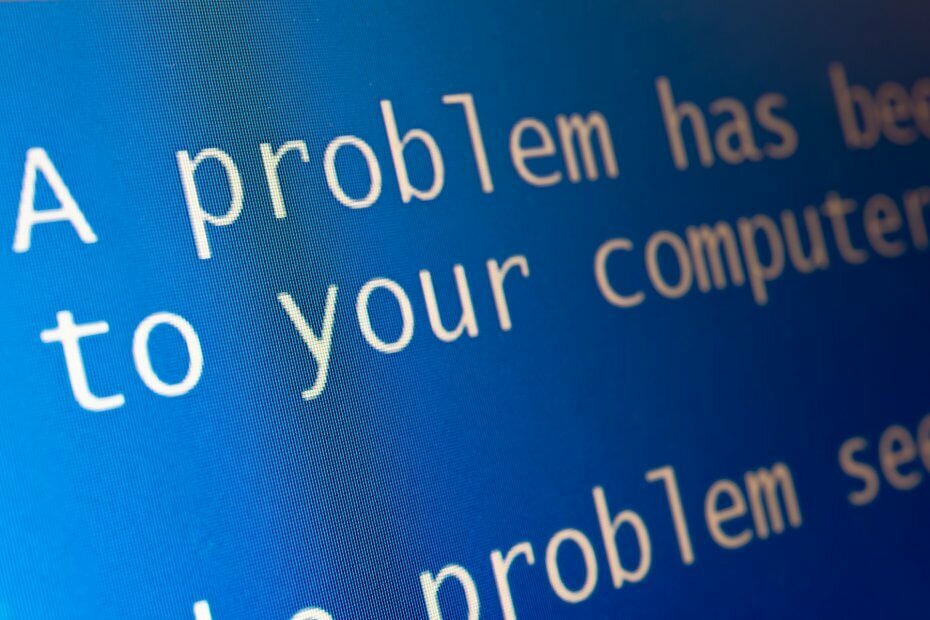
- قم بتنزيل Restoro PC Repair Tool التي تأتي مع التقنيات الحاصلة على براءة اختراع (براءة اختراع متاحة هنا).
- انقر ابدأ المسح للعثور على مشكلات Windows التي قد تتسبب في حدوث مشكلات بجهاز الكمبيوتر.
- انقر إصلاح الكل لإصلاح المشكلات التي تؤثر على أمان الكمبيوتر وأدائه
- تم تنزيل Restoro بواسطة 0 القراء هذا الشهر.
لا تزال إحدى المشكلات التي أزعجت مستخدمي Windows 7 و Windows 8.x موجودة في Windows 10. هذه المشكلة مزعجة
الموت الزرقاء يحدث عندما لا يتم معالجة استثناء مؤشر ترابط النظام.لذلك ، في هذه المقالة ، سأقدم لكم بعض الحلول لإصلاح هذه المشكلة. السبب الأكثر شيوعًا لمشكلة "عدم معالجة استثناء مؤشر ترابط النظام" في أنظمة تشغيل Windows هو ملف برنامج تشغيل بطاقة رسومات قديم.
هذا هو الحال بشكل خاص في نظام التشغيل Windows 10 لأننا نعلم بالفعل أن بعض الشركات المصنعة لا تزال لا تملك كل برامج التشغيل الضرورية لأجهزتها لجعلها متوافقة مع Windows 10.
لذلك إذا واجهت هذه المشكلة فقط بعد الترقية إلى Windows 10 ، فمن المحتمل أن تكون متعلقة ببرنامج التشغيل.
هناك شيء آخر أقل شيوعًا يمكن أن يتسبب في الموت الزرقاء بسبب عدم معالجة استثناء مؤشر ترابط النظام وهو التعارض بين برنامجين (ربما يكون برنامج مكافحة فيروسات) أو ميزات. لذلك سنغطي هذه الحالة أيضًا.
يحتوي خطأ BSoD هذا على العديد من الاختلافات ، بما في ذلك:
- لم تتم معالجة استثناء مؤشر ترابط النظام أثناء تثبيت نظام Windows 10
- system_thread_exception_not_handled ffffffff`c0000005 كود التوقف
- system_thread_exception_not_handled فحص أخطاء msdn
كيف يمكنني إصلاح BSoDs استثناء مؤشر ترابط النظام؟
- قم بتثبيت أحدث برامج تشغيل الرسومات
- استخدم Windows 10 Recovery Media
- قم بتعطيل برنامج مكافحة الفيروسات التابع لجهة خارجية
- استخدم سطر أوامر SFC
1. قم بتثبيت أحدث برامج تشغيل الرسومات
- اذهب إلى يبحث، يكتب الجهاز وفتح مدير الجهاز.
- في مدير الجهاز، ابحث عن بطاقة الرسومات الخاصة بك ، أسفل محولات أجهزة العرض
- انقر بزر الماوس الأيمن فوقه وانتقل إلى الغاء التثبيت.
- انتقل الآن إلى موقع الويب الخاص ببطاقة الرسومات أو الشركة المصنعة للكمبيوتر المحمول وقم بتنزيل أحدث برنامج تشغيل متوافق مع بطاقة الرسومات الخاصة بك.
- أعد تشغيل الكمبيوتر وتحقق من استمرار ظهور شاشة الموت الزرقاء.
دعنا نتحدث عن السبب الأكثر شيوعًا لهذه المشكلة ، أولاً ، برنامج تشغيل رسومات قديم. هناك نوعان من السيناريوهات المحتملة لجهاز الكمبيوتر الخاص بك.
- أولاً: يظهر شاشة الموت الزرقاء ، ولكن يمكنك إعادة تشغيل الكمبيوتر والعمل لبعض الوقت.
- ثانيًا: يظهر شاشة الموت الزرقاء ، وحتى بعد إعادة تشغيل جهاز الكمبيوتر ، لا يزال موجودًا.
- إذا كنت تواجه السيناريو الأول ، فإن الأمور أبسط كثيرًا ، فأنت تحتاج فقط إلى إلغاء تثبيت برنامج التشغيل الحالي ثم تثبيت أحدث إصدار.
من ناحية أخرى ، هناك دائمًا خيار استخدام أدوات الجهات الخارجية التي يمكن أن تساعدك في حل أي مشكلة في برنامج التشغيل ، خاصة إذا كنت تريد تنفيذ المهام بسرعة.
 إذا كنت لاعبًا أو منتجًا للصور / الفيديو أو تتعامل يوميًا مع أي نوع من سير العمل المرئي المكثف ، فأنت تعلم بالفعل أهمية بطاقة الرسومات الخاصة بك (GPU).للتأكد من أن كل شيء يسير بسلاسة وتجنب أي نوع من أخطاء برنامج تشغيل وحدة معالجة الرسومات ، تأكد من استخدام ملف مساعد تحديث برنامج التشغيل الذي سيحل مشاكلك ببضع نقرات فقط ، ونحن نوصي بشدة دريفكس.اتبع هذه الخطوات السهلة لتحديث برامج التشغيل الخاصة بك بأمان:
إذا كنت لاعبًا أو منتجًا للصور / الفيديو أو تتعامل يوميًا مع أي نوع من سير العمل المرئي المكثف ، فأنت تعلم بالفعل أهمية بطاقة الرسومات الخاصة بك (GPU).للتأكد من أن كل شيء يسير بسلاسة وتجنب أي نوع من أخطاء برنامج تشغيل وحدة معالجة الرسومات ، تأكد من استخدام ملف مساعد تحديث برنامج التشغيل الذي سيحل مشاكلك ببضع نقرات فقط ، ونحن نوصي بشدة دريفكس.اتبع هذه الخطوات السهلة لتحديث برامج التشغيل الخاصة بك بأمان:
- قم بتنزيل DriverFix وتثبيته.
- قم بتشغيل البرنامج.
- انتظر حتى يكتشف DriverFix جميع برامج التشغيل المعيبة.
- سيعرض لك التطبيق الآن جميع برامج التشغيل التي بها مشكلات ، وتحتاج فقط إلى تحديد برامج التشغيل التي ترغب في إصلاحها.
- انتظر حتى يقوم التطبيق بتنزيل أحدث برامج التشغيل وتثبيتها.
- إعادة تشغيل جهاز الكمبيوتر الخاص بك حتى تدخل التغييرات حيز التنفيذ.

دريفكس
تبقيك GPU في أعلى مستويات أدائها دون القلق بشأن برامج التشغيل الخاصة بها.
زيارة الموقع
إخلاء المسؤولية: يحتاج هذا البرنامج إلى الترقية من الإصدار المجاني لأداء بعض الإجراءات المحددة.
2. استخدم Windows 10 Recovery Media

- أعد تشغيل الكمبيوتر وأدخل وسائط استرداد Windows 10.
- إذا قمت بترقية نظامك من خلال Windows Update ، ولم يكن لديك USB أو قرص مضغوط للاسترداد ، فسيتعين عليك ذلك قم بتنزيل ملف ISO، وإنشائه من كمبيوتر آخر.
- على إعداد Windows نافذة ، انقر التالي.
- بعد ذلك ، اذهب إلى قم بإصلاح جهاز الكمبيوتر الخاص بك.
- على إختر خيار الشاشة ، انقر فوق استكشاف الاخطاء.
- على استكشاف الاخطاء الشاشة ، انتقل إلى خيارات متقدمة.
- على خيارات متقدمة الشاشة ، انقر فوق موجه الأمر.
- في ال أمراستدعىأدخل السطر التالي واضغط على Enter:
BCDEDIT / مجموعة {الافتراضي} إرث BOOTMENUPOLICY - بعد تنفيذ الأمر بنجاح ، اكتب خروج لإغلاق موجه الأوامر.
- ستعود إلى شاشة تحديد خيار ، انقر على "متابعة" لإعادة تشغيل الكمبيوتر.
- في التمهيد ، اضغط على F8 باستمرار للدخول إلى خيارات التمهيد المتقدمة.
- حدد الآن الوضع الآمن مع الشبكات واضغط على Enter.
- قم بتسجيل الدخول إلى Windows 10 الخاص بك باستخدام الحساب الذي لديه حقوق المسؤول.
- عندما تصل إلى سطح المكتب الخاص بك ، ما عليك سوى اتباع الخطوات المذكورة في الحالة أعلاه ، ويجب أن تكون قادرًا على إعادة تعيين برنامج تشغيل الرسومات الخاص بك.
قم بتشغيل فحص النظام لاكتشاف الأخطاء المحتملة

تنزيل Restoro
أداة إصلاح الكمبيوتر

انقر ابدأ المسح للعثور على مشاكل Windows.

انقر إصلاح الكل لإصلاح المشكلات المتعلقة بالتقنيات الحاصلة على براءة اختراع.
قم بتشغيل فحص للكمبيوتر الشخصي باستخدام Restoro Repair Tool للعثور على الأخطاء التي تسبب مشاكل أمنية وتباطؤ. بعد اكتمال الفحص ، ستستبدل عملية الإصلاح الملفات التالفة بملفات ومكونات Windows حديثة.
حسنًا ، يجب أن يحل هذا مشكلتك في السيناريو الأول ، ولكن إذا لم تتمكن من التخلص من الشاشة الزرقاء حتى بعد إعادة تشغيل جهاز الكمبيوتر ، فستكون الأمور أكثر تعقيدًا.
إذا كان برنامج التشغيل القديم هو السبب ، فمن المحتمل أن يحل أحد هذه الحلول المشكلة. من ناحية أخرى ، إذا تسبب برنامج الجهة الخارجية في حدوث المشكلة ، فمن المحتمل أن يؤدي تعطيله إلى حل المشكلة.
3. قم بتعطيل برنامج مكافحة الفيروسات التابع لجهة خارجية

كما قلت ، برنامج طرف ثالث ، الأكثر شيوعًا هو ملف مضاد للفيروسات قد يكون هناك نوع من التعارض مع بعض البرامج أو ميزات النظام الأخرى.
لذلك ، فقط في حالة حدوث ذلك ، قم بتعطيل برنامج مكافحة الفيروسات أولاً ، واستبدله بـ Microsoft المدمج ويندوز ديفندر.
لا تقلق ، لأن Windows Defender قوي مثل بعض التطبيقات باهظة الثمن ، مكافحة الفيروسات من طرف ثالث. في رأيي ، يكفي الحفاظ على نظامك آمنًا.
أيضًا ، قد لا يكون برنامج مكافحة الفيروسات الخاص بك متوافقًا مع نظام التشغيل Windows 10 ، لذلك قبل أن تقرر تثبيت برنامج مكافحة الفيروسات الجديد على جهاز الكمبيوتر الخاص بك ، يجب عليك التحقق من قائمة جميع برامج مكافحة الفيروسات الموجودة متوافق مع Windows 10.
4. استخدم سطر أوامر SFC
- اضغط على Windows Key + X على لوحة المفاتيح ، وحدد RUN واكتب في مربع الحوار CMD لفتح موجه الأوامر
- في المربع اكتب sfc / scannow واضغط على مفتاح الإدخال
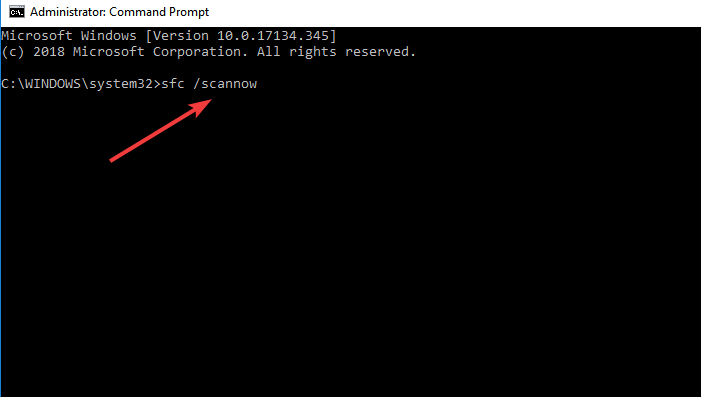
- انتظر حتى يكتمل الفحص
- أعد تشغيل جهاز الكمبيوتر الذي يعمل بنظام Windows 10.
سيقوم هذا الأمر بفحص جهاز الكمبيوتر الخاص بك وإذا كانت هناك بعض الأخطاء ، فسيقوم Windows 10 بحلها تلقائيًا.
باتباع هذه الطرق ، يجب أن تكون قادرًا على إصلاح جهاز كمبيوتر IWndows 10 الخاص بك ولم تعد تواجه خطأ Exception Thread BSoD.
إذا كانت لديك أي مشكلات أخرى متعلقة بنظام التشغيل Windows 10 ، فيمكنك البحث عن الحل في ويندوز 10 فيكس القطاع الثامن.
 هل ما زلت تواجه مشكلات؟قم بإصلاحها باستخدام هذه الأداة:
هل ما زلت تواجه مشكلات؟قم بإصلاحها باستخدام هذه الأداة:
- قم بتنزيل أداة إصلاح الكمبيوتر تصنيف عظيم على TrustPilot.com (يبدأ التنزيل في هذه الصفحة).
- انقر ابدأ المسح للعثور على مشكلات Windows التي قد تتسبب في حدوث مشكلات بجهاز الكمبيوتر.
- انقر إصلاح الكل لإصلاح المشكلات المتعلقة بالتقنيات الحاصلة على براءة اختراع (خصم حصري لقرائنا).
تم تنزيل Restoro بواسطة 0 القراء هذا الشهر.
أسئلة مكررة
اللعين شاشة الموت الزرقاء هي رسالة خطأ تظهر عندما يتعرض جهاز الكمبيوتر الخاص بك لخطأ فادح في النظام.
لا يمكن أن يؤذي الخطأ نفسه جهاز الكمبيوتر الخاص بك ، ولكن يمكن لخطأ النظام الفادح الذي تسبب في ظهوره. كل هذا يتوقف على ما تسبب فيه وماذا كنت تفعل عندما حدث ذلك.
للاسف لا. أفضل سيناريو هو أنه يمكنك ذلك كن أكثر حذرا في الطريقة التي تتعامل بها مع جهاز الكمبيوتر الخاص بك، ولكن هذا يعني فقط أنها ستطلق بشكل أقل تكرارًا.
![تصحيح: أخطاء الشاشة الحمراء في Windows 10 [خطأ RSoD]](/f/77fb2b83ec963617d32d3d1f48a2852e.png?width=300&height=460)

